mac批量在文件名前面加文字?相信有很多小伙伴是使用Mac电脑的,那么我现在就要向你提出一个关于文件批量重命名的操作问题,现在需要在mac电脑上在大量文件名的签名添加相同问题,你知道怎么操作吗?我相信99%的小伙伴第一眼看到这个问题的时候肯定会直摇头,因为这属于一个比较冷门的电脑操作技巧,平时很少有机会接触到这项操作,可是当你遇到的时候可能完全不知道怎么操作哦。
不知道操作也没有关系,下面小编就为大家分享一下这个操作如何实现。我们需要使用到一个叫做跳跳鱼文件批量重命名Mac版的软件,一共五个细分的操作步骤,非常简单,跟着步骤实操一分钟就可以掌握,话不多说,请看详细介绍。
需要使用到的软件工具:跳跳鱼文件批量重命名Mac版
软件工具下载地址:https://download.yososoft.com/YSRename/YSRename.dmg
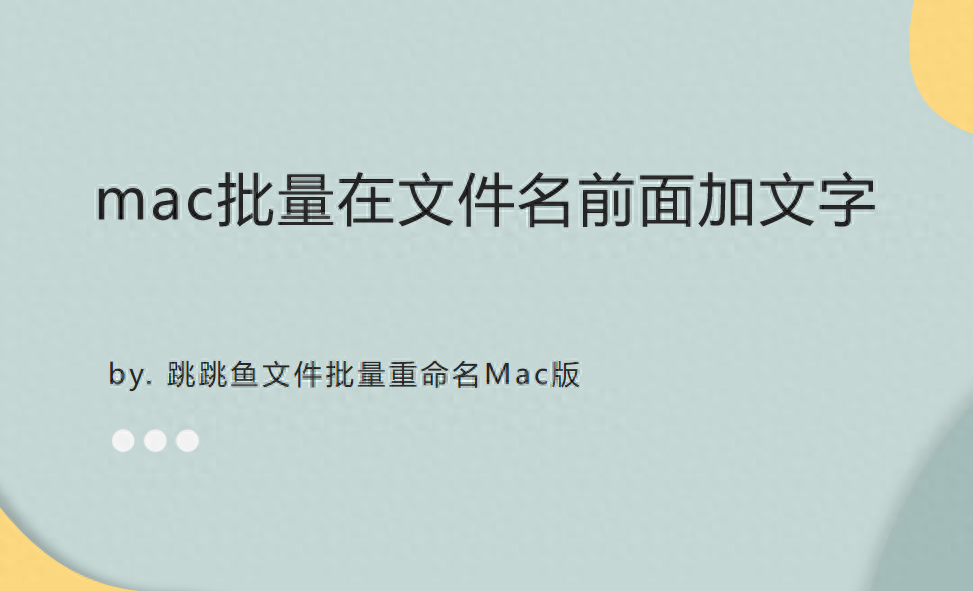
详细的操作步骤请往下看:
步骤1,本次操作我们需要使用“跳跳鱼文件批量重命名Mac版”软件来完成,这时一个在Mac电脑上批量修改文件名称的专用工具,功能非常全面。下载好这个软件后打开使用,点击首页里的“文件重命名”功能进入到内页进行下一步。
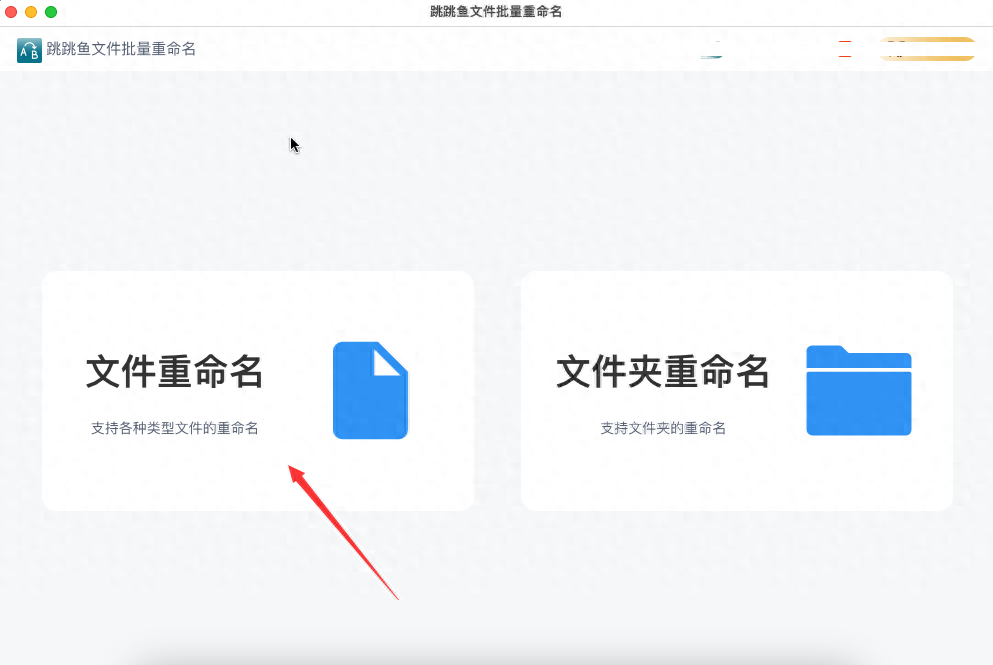
步骤2,进入到软件的内页之后,大家点击【添加文件】或者【添加目录】按钮,将文件全部添加到软件中,提前将文件准备好保存至一个文件夹里,操作起来会更加的顺手。
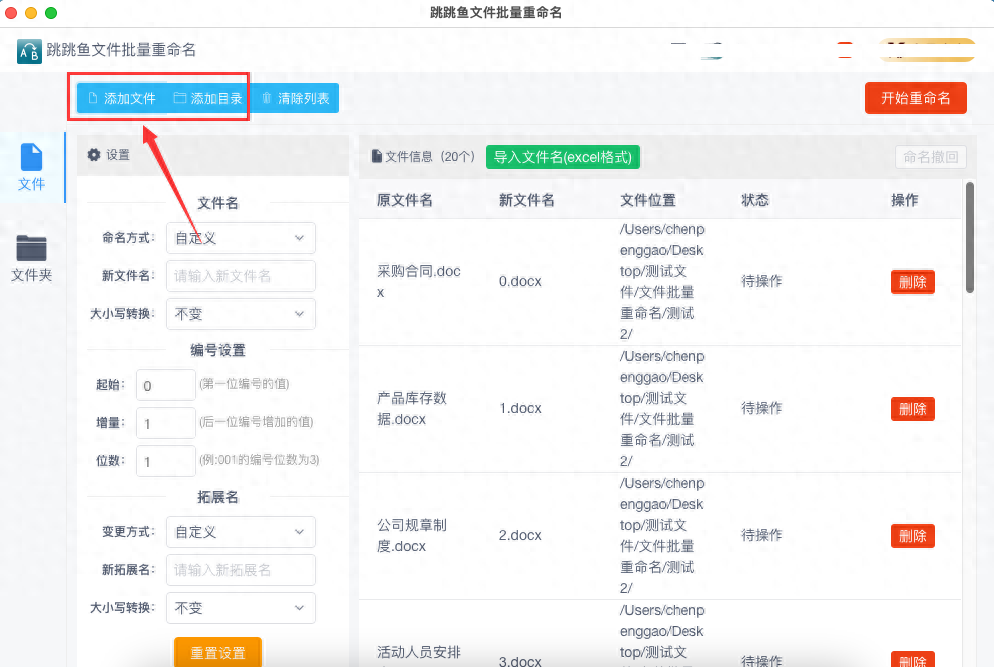
步骤3,之后在软件左侧进行一系列设置,命名方式我们选择“插入”;插入类型选择为“自定义内容”;随后在下一行输入添加的文字;插入位置已经默认选中文件名最前面,所以不需要设置。设置好后可以在右边进行检查预览,可以看到设置的文字已经添加到文件名前面了。
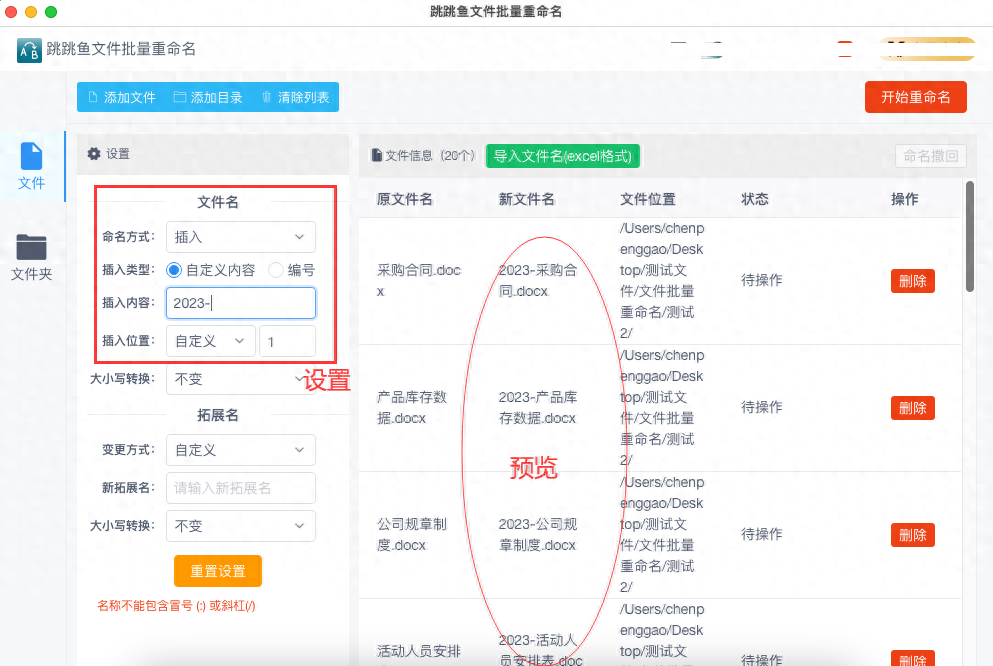
步骤4,最后点击软件上的【开始重命名】红色按钮启动软件程序,等软件弹出重命名成功的提示后,说明所有文件名前面添加文字的操作已经完成。
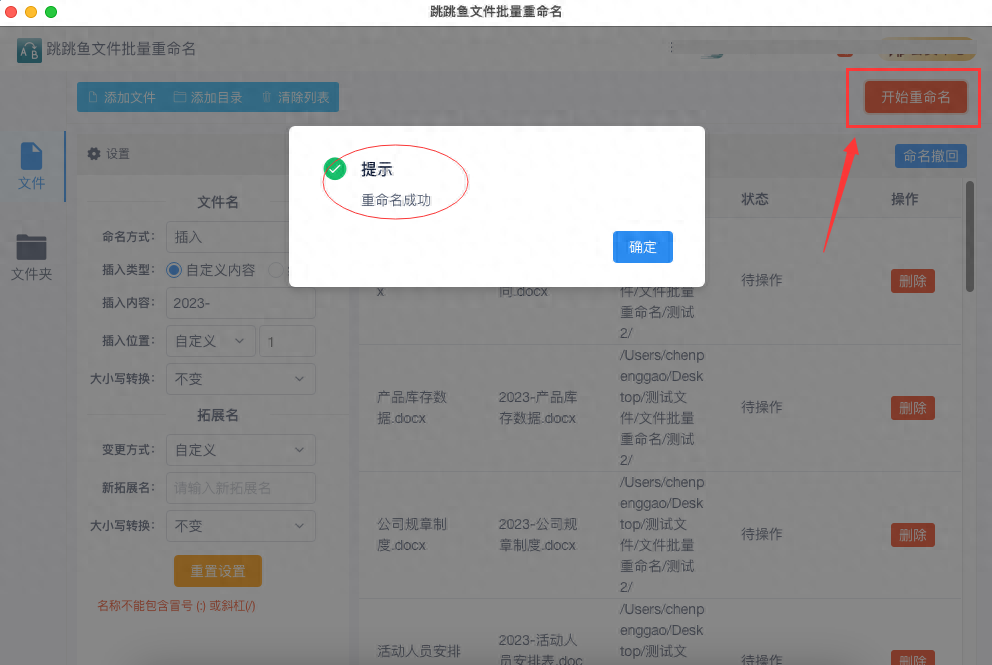
步骤5,从下图的检查可以看到,我们成功的在所有文件名前面添加了“2023-”这几个文字字符。

平时使用mac电脑的时候,也经常需要对文件的名称进行批量修改,上面小编给大家分享一个非常小的知识点,叫做“mac批量在文件名前面加文字?”,大家看完之后是不是觉得很简单呢?这个方法帮助我们批量在文件名中的任意位置插入任意的字符,有需要的小伙伴可以亲自操作一番,效果保准你会满意的哦。
文章为用户上传,仅供非商业浏览。发布者:Lomu,转转请注明出处: https://www.daogebangong.com/articles/detail/mac-pi-liang-zai-wen-jian-ming-qian-mian-jia-wen-zi-hua-bu-duo-shuo-qing-kan-xiang-xi-jie-shao.html

 支付宝扫一扫
支付宝扫一扫 
评论列表(196条)
测试